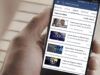Come mettere il tasto Condividi su Facebook
Utilizzi Facebook quotidianamente ma, dato che sei una persona molto attenta alla privacy, selezioni sempre con cura le persone con le quali condividere i tuoi contenuti Adesso però, hai intenzione di fare un annuncio proprio tramite il social network di proprietà di Mark Zuckerberg e vorresti, quindi, che l'informazione che vuoi condividere arrivasse all'attenzione di quante più persone possibili.
Come dici? Le cose stanno proprio così ed è per questo che ti domandi come mettere il tasto condividi su Facebook? In tal caso non preoccuparti, sono qui per aiutarti. Nei prossimi capitoli di questo mio tutorial, infatti, ti spiegherò nel dettaglio come fare in modo che i post, le storie e i reel che pubblichi sul social network possano essere condivisi da altri utenti, agendo da smartphone e tablet, oltre che da computer.
Se, dunque, adesso non vedi l'ora di iniziare, mettiti bello comodo e prenditi giusto qualche minuto di tempo libero; segui attentamente le mie istruzioni e vedrai che riuscirai facilmente e velocemente nell'intento che ti sei proposto. Ti auguro una buona lettura!
Indice
Come attivare il tasto condividi su Facebook
Come anticipato, in questo tutorial voglio spiegarti come mettere il tasto Condividi su Facebook andandoti a illustrare come regolare la privacy relativamente ai contenuti che pubblichi sul social network: difatti, soltanto pubblicando post, storie e reel in forma pubblica potrai fare in modo che tali contenuti siano automaticamente condivisibili da altri utenti.
Vediamo quindi insieme come procedere da smartphone e tablet, utilizzando l'app di Facebook per Android (scaricabile anche da store alternativi) e iOS/iPadOS, oltre che come agire da computer, tramite il sito ufficiale di Facebook o impiegando la sua applicazione per Windows.
Nei post
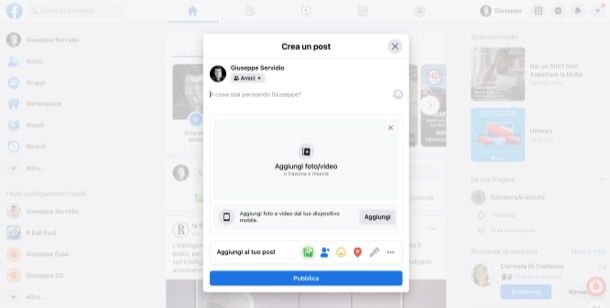
Per mettere il tasto condividi nei post, devi pubblicare un contenuto testuale o in questa sezione del social network e devi anche avere cura di impostare la corretta opzione della privacy, in modo da permettere a chiunque su Facebook e al di fuori del social network di vedere il post in questione e, conseguentemente di condividerlo, tramite il tasto Condividi.
Quindi, per iniziare, accedi a Facebook e, nella schermata principale, premi sulla voce A cosa stai pensando. Digita, quindi, il testo del messaggio che vuoi condividere, ed eventualmente aggiungi foto e/o video premendo sull'apposito pulsante.
Fatto ciò, premi sull'opzione della privacy in alto da te precedentemente impostata (per esempio Amici) e seleziona l'opzione Tutti. Infine, conferma la scelta, pigiando il tasto Fine. Infine per proseguire, premi il tasto Avanti e, quando sei pronto per pubblicare il post, premi il tasto Pubblica.
Nelle storie
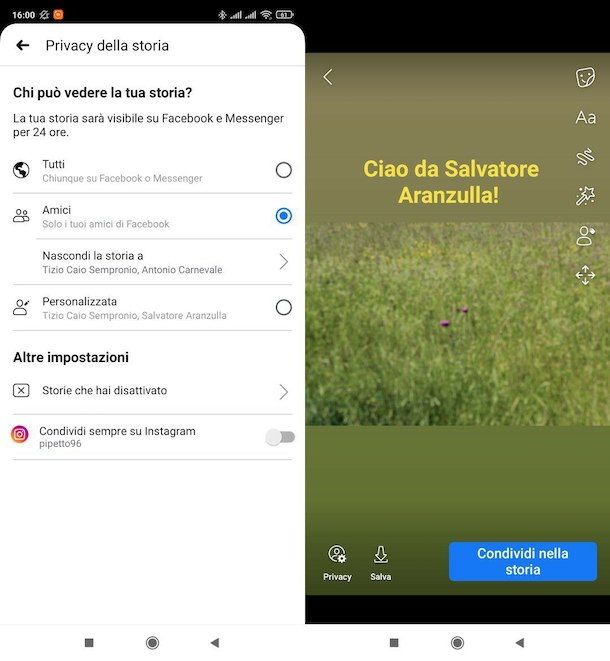
Se vuoi che le tue storie siano condivisibili da altri utenti, allora devi pubblicarle rendendole visibili pubblicamente a tutti gli utenti del social network.
Per iniziare, quindi, accedi a Facebook e, nella schermata iniziale del social network, premi sulla voce Crea storia, in modo da iniziare a creare una storia tramite l'apposito editor disponibile da smartphone e tablet ma anche da computer.
Fatto ciò, scegli se creare una storia con soli contenuti testuali, premendo il tasto Testo (da smartphone/tablet) o il pulsante Crea una storia con testo (da computer), oppure se creare una storia con elementi multimediali, aggiungendoli dalla galleria del tuo smartphone o premendo il pulsante Crea una storia con foto (da computer).
A prescindere dalla scelta, dopo aver iniziato a creare la storia, premi il tasto Privacy (da smartphone/tablet) o l'icona dell'ingranaggio (da computer); regola, quindi, le impostazioni relative alla privacy della storia selezionando l'opzione Tutti.
Infine, quando sei pronto per pubblicare la storia, premi il tasto Condividi (da smartphone/tablet) o il pulsante Condividi nella storia (da computer).
Nei Reel
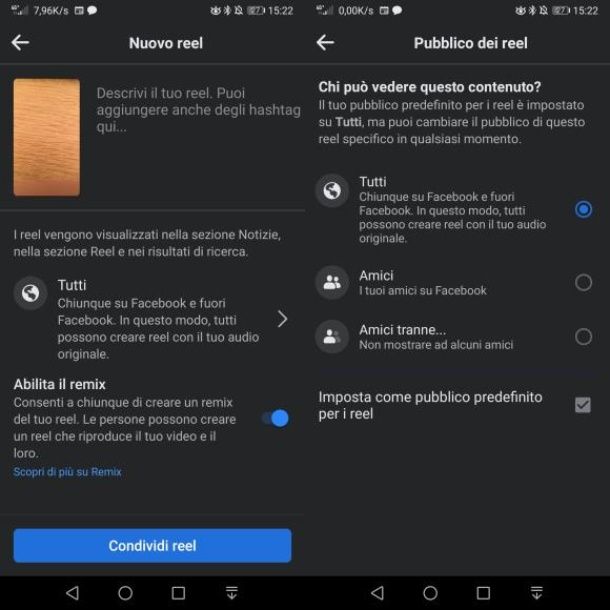
Per fare in modo che i video che pubblichi nei Reel siano condivisibili devi pubblicarli avendo cura di selezionare la corretta opzione della privacy, in modo da renderli visibili da chiunque su Facebook e al di fuori del social network.
Anche in questo caso, quindi per procedere, sia da smartphone/tablet che da computer, accedi al tuo account. Fatto ciò, raggiungi la sezione Video > Reels e premi l'icona della macchina fotografica, da smartphone/tablet o il tasto Crea reel da computer.
A questo punto, importa il video nell'editor multimediale, selezionandolo dalla galleria del tuo dispositivo mobile o dalla memoria del tuo computer e premi il tasto Avanti. Fatto ciò, assicurati che, in corrispondenza dell'opzione Chi può vedere questo reel? sia selezionata la voce Tutti, in modo che il video sia visibile pubblicamente e possa essere condiviso da altri utenti.
Infine, quando sei pronto per pubblicare il video, premi il tasto Condividi ora (da smartphone/tablet) o il pulsante Pubblica (da computer).
Come togliere il tasto condividi su Facebook
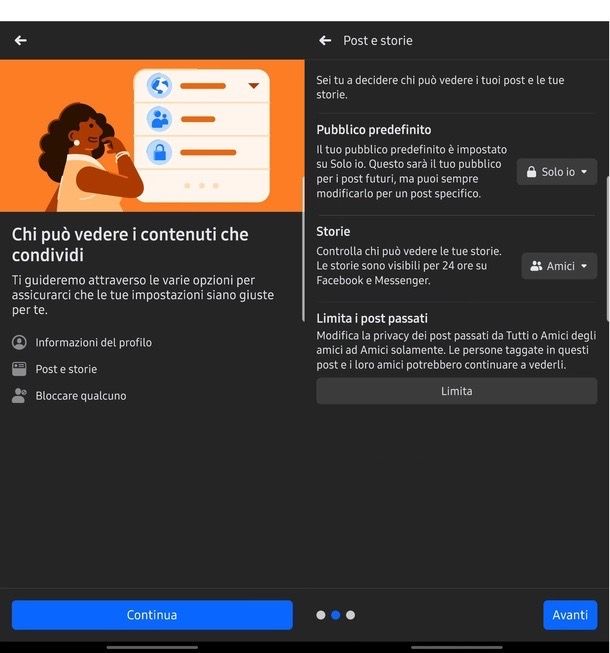
Se vuoi togliere il tasto condividi su Facebook perché non desideri più che i contenuti che pubblichi siano condivisibili da altri utenti, puoi andare nuovamente a regolare manualmente la privacy in fase di pubblicazione di un contenuto multimediale, seguendo le indicazioni che ti ho fornito nei capitoli precedenti.
In alternativa, puoi modificare le opzioni della privacy andando a scegliere il tuo pubblico predefinito, in modo che quest'opzione venga automaticamente applicata per tutte le tipologie di contenuti testuali e che si possono pubblicare su Facebook.
Per riuscirci, quindi, accedi a Facebook e recati poi nella sezione Impostazioni e privacy > Impostazioni. Fatto ciò, premi sulla voce Impostazioni del pubblico predefinito e scegli per esempio, l'opzione della privacy Amici, se vuoi che solo i tuoi amici possano vedere ciò che pubblichi, senza che tali contenuti possano essere condivisi.
Infine, conferma la scelta premendo il tasto Conferma, in modo da applicare impostazioni del pubblico predefinito Amici a tutti i contenuti di Facebook.
In caso di dubbi o problemi, fai riferimento al mio tutorial su come eliminare il tasto Condividi su Facebook.

Autore
Salvatore Aranzulla
Salvatore Aranzulla è il blogger e divulgatore informatico più letto in Italia. Noto per aver scoperto delle vulnerabilità nei siti di Google e Microsoft. Collabora con riviste di informatica e cura la rubrica tecnologica del quotidiano Il Messaggero. È il fondatore di Aranzulla.it, uno dei trenta siti più visitati d'Italia, nel quale risponde con semplicità a migliaia di dubbi di tipo informatico. Ha pubblicato per Mondadori e Mondadori Informatica.